學習如何解除安裝 Animaze Virtual Camera 與排除故障的問題
Animaze Virtual Camera和其他虛擬相機一樣,讓你可以使用螢幕或其他預錄的影片作為任何串流程式中的即時影片。Animaze Virtual Camera與幾乎所有流行的串流軟體相容。以下是詳細指南,教你如何使用它。
第一部分:什麼是Animaze Virtual Camera以及如何使用它
如果你已經喜歡Animaze,你一定想知道如何使用Animaze Virtual Camera。讓我們深入了解虛擬相機以及如何使用它來讓我們的工作變得十倍輕鬆和更具見解。
Animaze Virtual Camera 可以在許多串流軟體上使用,但為了你的方便,我們將使用OBS Studio軟體工具來指導你如何使用虛擬相機。使用Animaze Virtual Camera的步驟如下:
1.打開OBS並選擇一個新場景
2.點擊視訊捕捉設備
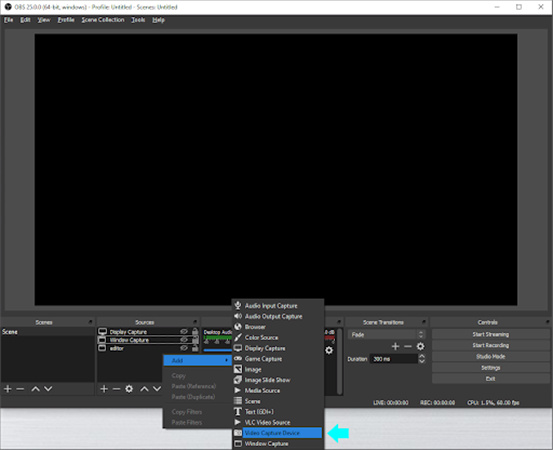
3.選擇 Animaze virtual camera
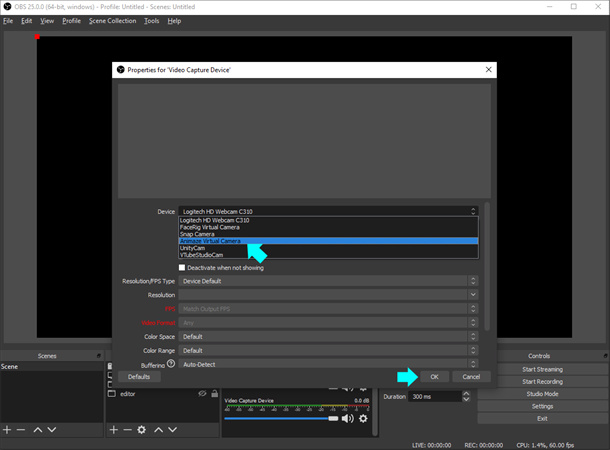
4.返回Animaze,打開廣播選項
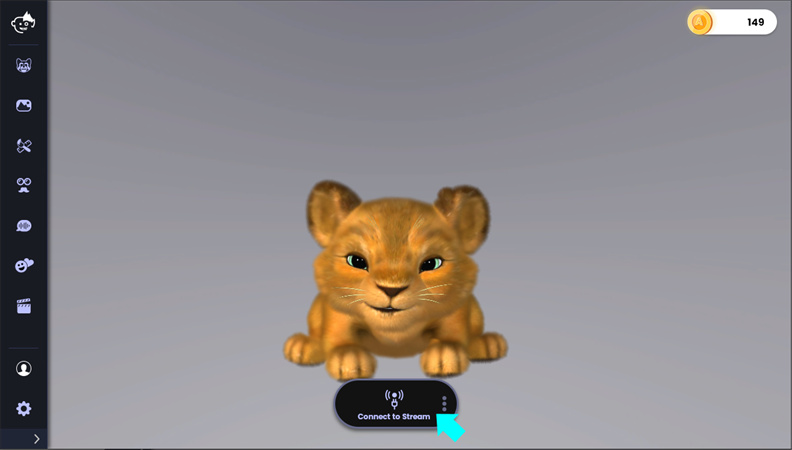
就這樣!透過這四個簡單的步驟,你就能成功在你的設備上運行Animaze Virtual Camera。
第二部分:Animaze Virtual Camera 無法運作,如何排除故障
如果你的Animaze Virtual Camera因為不相容、延遲,或在OBS和其他平台上沒有顯示為來源選項而無法運作,你可以使用Face Rig虛擬相機作為備用。要解決這個問題,請按照以下步驟操作:
1.首先,解除安裝Animaze Virtual Camera
2.打開Windows設備管理器
3.影像裝置 > Animaze Virtual Camera,然後點擊解除安裝
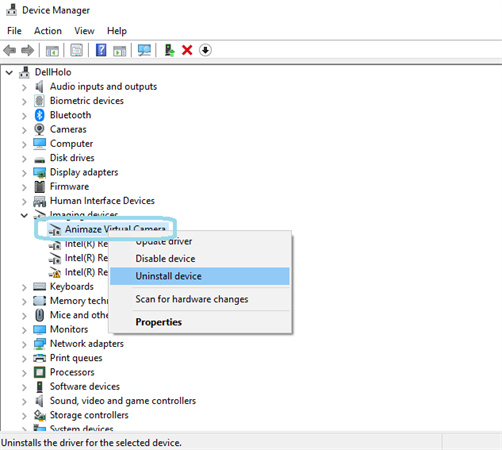
4.現在,打開Steam > Steam Apps > Common
5.選擇Animaze並進入bin文件夾
6.在必要條件中,你會找到Face Rig虛擬相機
7.在四個可用選項中,選擇與你的操作系統相容的那個
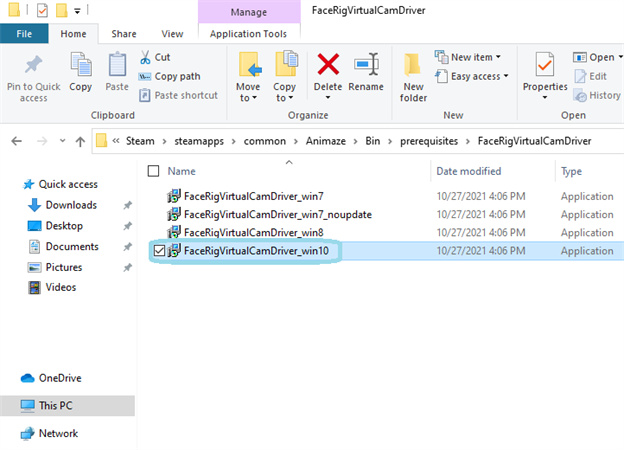
第三部分:如何解除安裝/移除虛擬相機
如果你已經不再需要Animaze,而你唯一想知道的是「如何移除Animaze Virtual Camera?」,我們可以幫助你。解除安裝Animaze虛擬相機有不同的方法。讓我們來看看最簡單的選項。
1.打開Steam,右鍵點擊Animaze
2.點擊管理,然後選擇解除安裝
3.打開Steam並選擇steamapps
4.進入common文件夾,選擇Animaze文件夾並刪除
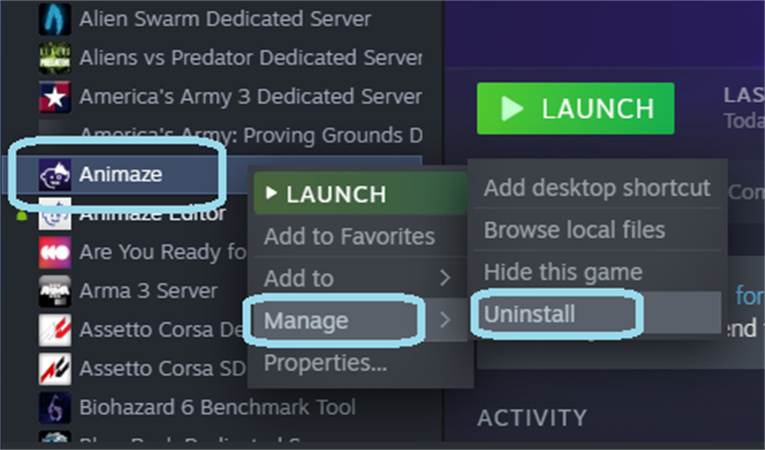
5.現在,你需要刪除Animaze的驅動程式
6.打開Windows設備管理器,點擊音頻輸入
7.右鍵點擊每一個Animaze驅動程式並選擇解除安裝
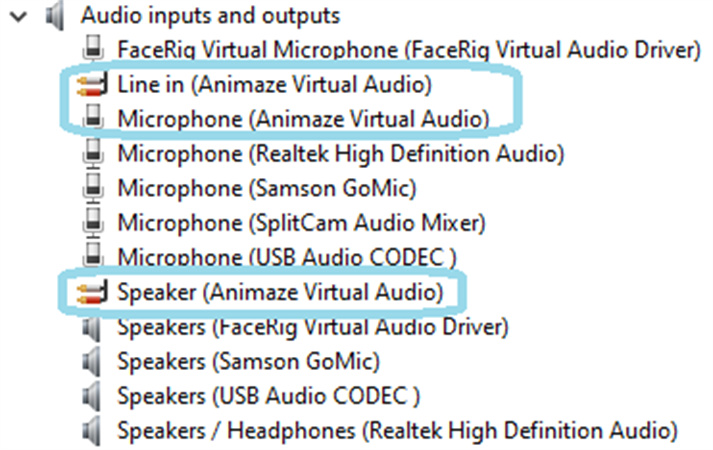
8.對影像裝置、視訊和遊戲控制器及其他所有部分執行相同操作,以刪除每一個Animaze驅動程式
現在,你可以嘗試其他虛擬相機,這些相機可以幫助你創建永恆的設計和虛擬形象,提升你的遊戲水準。記住,變化並不總是壞事。最好在決定哪個最適合你之前,探索所有選項。
第四部分:一款滿足你串流需求的非凡虛擬相機
談到替代方案,擁有一款無可替代的虛擬相機是非常罕見的。但對於你來說,我們有一款完美而非凡的虛擬相機,它將滿足你作為串流者的所有需求。
HitPaw是二十一世紀最佳的虛擬相機螢幕錄影機和串流工具。憑藉無可替代的易用介面和無與倫比的安全性,它獲得全球數百萬用戶的信賴,在全球許多國家都有著廣泛的使用者。

使用HitPaw虛擬相機的優點:
- 支援300多個平台
- 易於使用
- 支援4K影片
- 提供超過1000種模板、圖形和元素
1. 下載並在你的電腦上啟動HitPaw虛擬相機
2. 從主介面中點擊虛擬相機
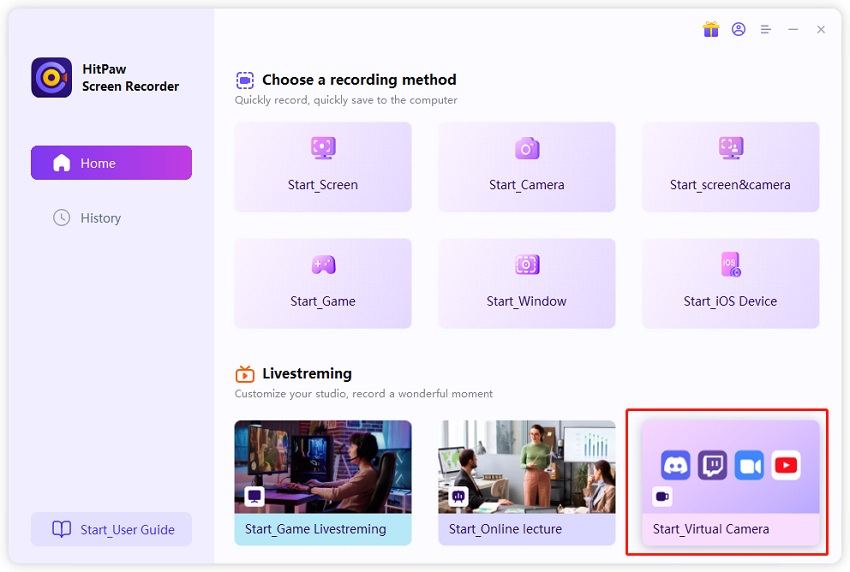
3. 添加圖像、文本和元素等來源到串流中
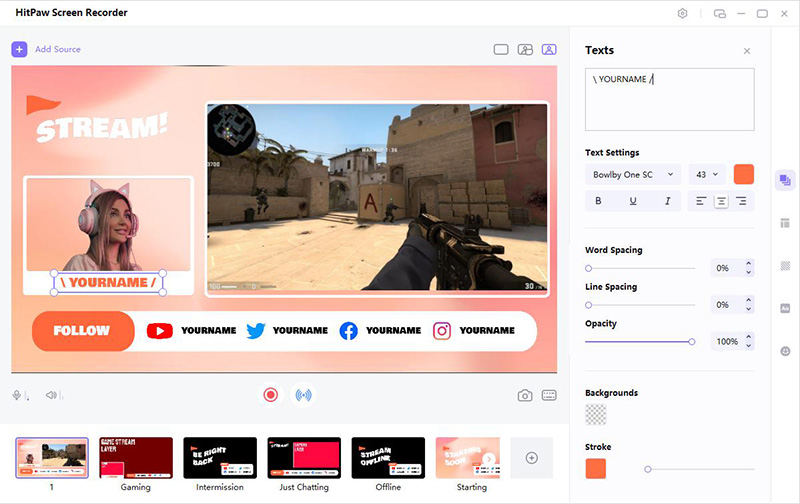
4. 進入你最喜愛的串流平台,如YouTube、Twitch等,並選擇 HitPaw虛擬相機作為影片來源

就是這樣!透過四個簡單的步驟,你就能輕鬆掌握這款最佳虛擬相機。
第五部分:Animaze虛擬相機常見問題
在詳細了解這款網路上最受歡迎的虛擬相機之一後,你可能會有一些問題。讓我們來看看用戶對Animaze虛擬相機最常問的幾個問題。
Q1. Animaze有手部追蹤功能嗎?
A1. 目前,Animaze虛擬相機還沒有手部追蹤功能。據報導,開發者正致力於將此功能添加到他們的介面中,但尚未確定發布日期。
Q2. Animaze會免費嗎?
A2. 為了讓更多人使用,Animaze對所有人免費。然而,付費訂閱可以添加一些優秀的功能和選項。60 FPS串流、MP4導出和去水印功能在免費版中受限。
結論
對於全球的串流者來說,Animaze Virtual Camera是一個夢想成真的工具。然而,由於其一些缺點和略顯過時的介面,HitPaw螢幕錄影虛擬相機對於串流者來說是一個更好的選擇,可以使他們的影片串流更加強大和專業。使用HitPaw為你的影片創作增添獨特的趣味吧!







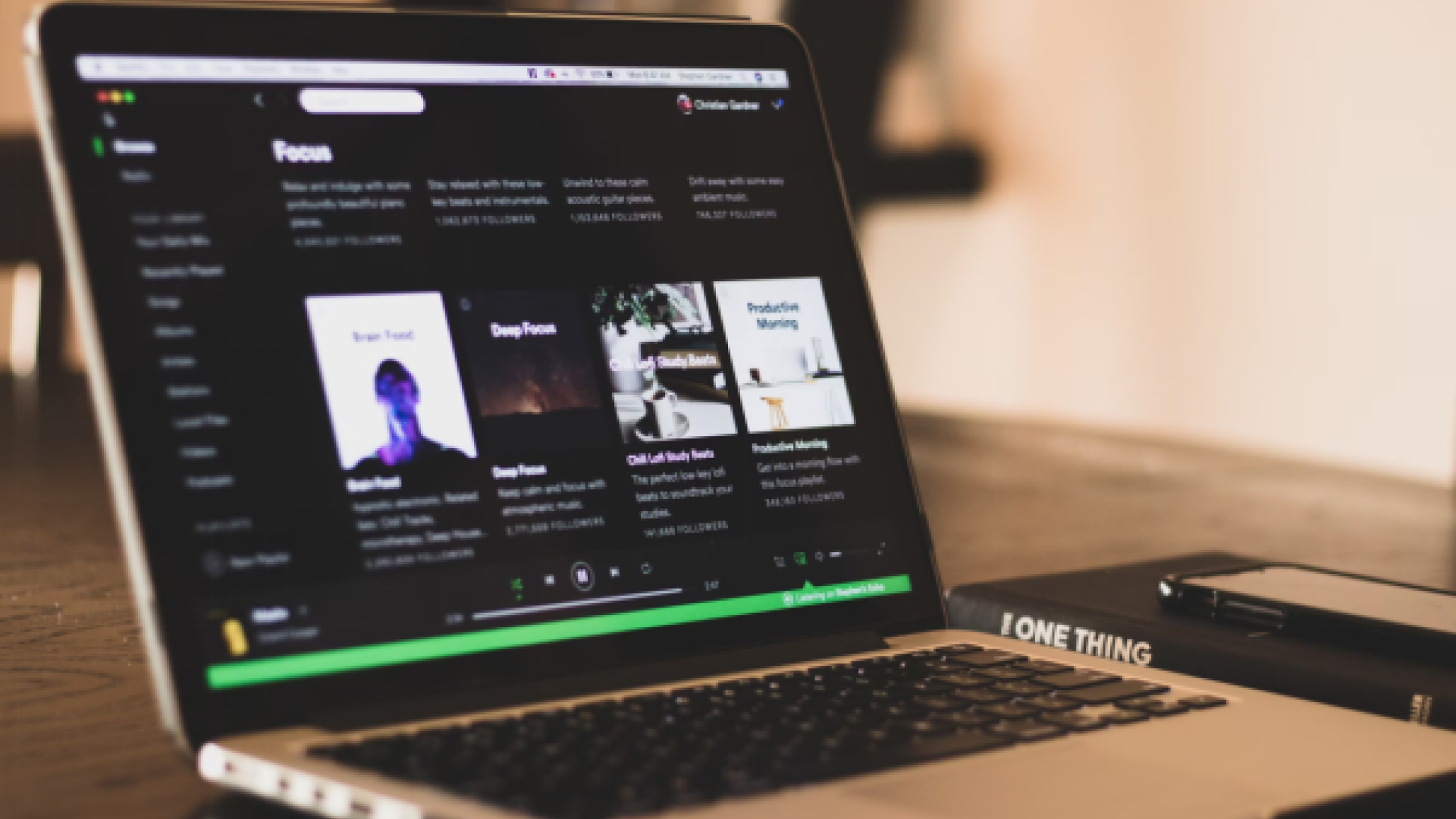
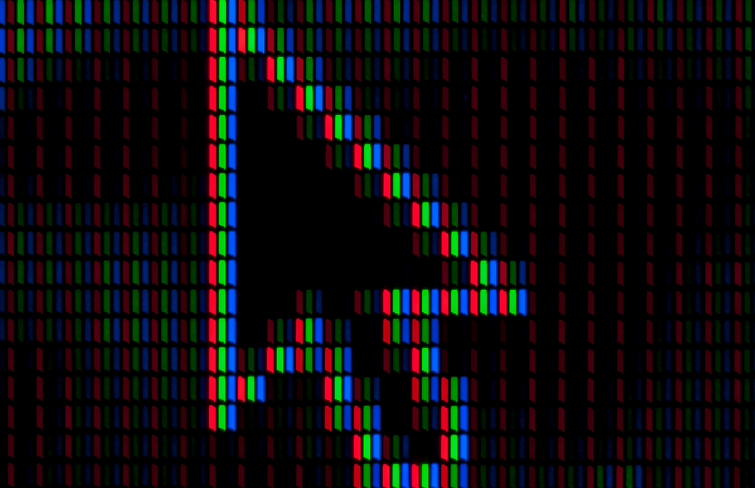

分享文章至:
選擇產品評分:
Joshua
HitPaw 特邀主編
熱衷於分享3C及各類軟體資訊,希望能夠透過撰寫文章,幫助大家瞭解更多影像處理的技巧和相關的AI資訊。
檢視所有文章留言
為HitPaw留下您的寶貴意見/點評